כיצד להשבית טעינה אוטומטית של Gmail
Google / / March 18, 2020
Gmail הציגה טעינה אוטומטית של תמונות, הן בשולחן העבודה והן באפליקציה לנייד. אם אתה מחובר לחיבור אינטרנט מוגבל, ייתכן שתרצה להשבית אותו.
Gmail הציגה לאחרונה טעינת תמונות אוטומטית, הן בשולחן העבודה והן באפליקציה לנייד. אם אתה מחובר לאינטרנט מוגבל, או אם אתה פשוט לא רוצה לטעון תמונות, כך תשבית אותו.
עליכם לדעת שג'ימייל לא טוען תמונות היישר מהמקור; זה משמש אותם באמצעות שרתי ה- Proxy של גוגל, שלטענת החברה הם בטוחים יותר, מכיוון שניתן להפסיק שם תוכנות זדוניות המוגשות באמצעות תמונות. זה עשוי לעורר חששות לגבי פרטיות עבור חלק מהאנשים - בדיוק כמו תכונה המאפשרת למשתמשים לשלוח דוא"ל לחיבורים ב- Google+. אנו יכולים גם להניח שהתמונות מאוחסנות כנראה בשרתים של גוגל גם למשך זמן מה.
כמו כן, אם החיבור שלך איטי, טעינת תמונות כל הזמן בהחלט לא תעשה שום דבר כדי לעזור. לא משנה מה הסיבה שלך, הנה כיצד להשבית את התכונה.
השבת טעינת תמונות בשולחן העבודה של Gmail
בגרסת שולחן העבודה, התחל על ידי מעבר להגדרות (סמל גלגל השיניים) בצד ימין למעלה של Gmail.
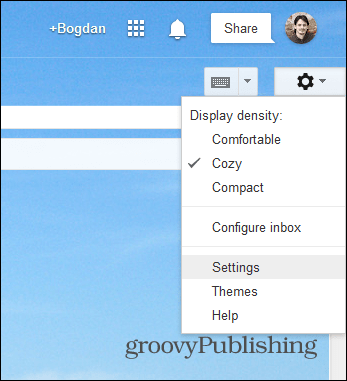
לאחר מכן בחר בכרטיסייה כללי וגלול מטה עד שתמצא את החלק הנוגע לטעינת תמונות חיצוניות. וודא ששאל לפני שתבחר באפשרות הצגת תמונות חיצוניות.
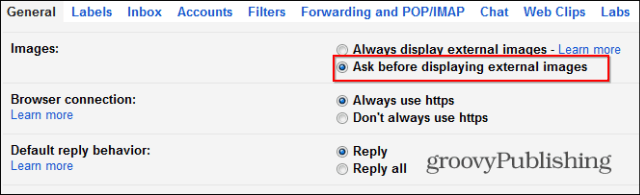
לאחר מכן, אל תשכח לאשר על ידי לחיצה על שמור שינויים בתחתית הדף.
השבת טעינת תמונות באפליקציית Android של Gmail
במקרה של אפליקציית Android, במיוחד אם יש לך חיבור נתונים מוגבל, תמונות חיצוניות באמת אינן צריכות לטעון כל הזמן. התחל בלחיצה על לחצן שלוש הנקודות בצד ימין למעלה של המסך ובחר הגדרות בתפריט שיופיע.
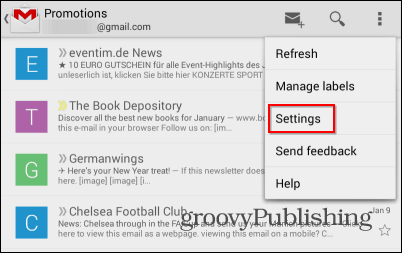
ואז, אם יש לך מספר חשבונות באפליקציית Gmail, בחר את החשבון שאליו ברצונך לשנות את ההגדרה.
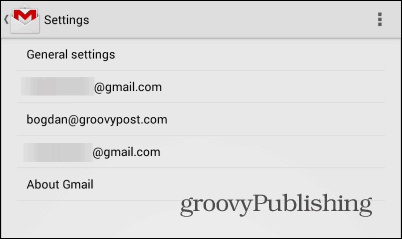
גלול מטה עד שתמצא את הגדרת התמונות. אם אתה משתמש בגירסה האחרונה של אפליקציית Gmail ל- Android, סביר להניח שהוא מוגדר להצגה תמיד.
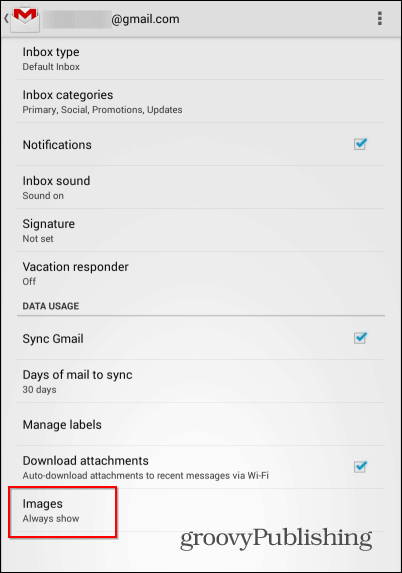
הקש עליו והגדר אותו לשאול לפני הצגתו.
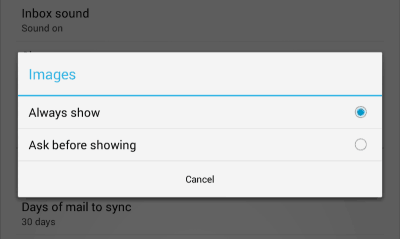
הנה לך! תמונות לא יוצגו באופן אוטומטי יותר, מה שמאפשר לך להרחיק ככל האפשר לפגוע בכובע הנתונים שלך.
